Как пополнить стим через приложение стим
В Steam есть очень много бесплатных проектов. Но рано или поздно вам захочется поиграть в какую-нибудь игру, за которую разработчик просит заплатить. В Стиме для подобных операций используется кошелёк — ваш личный «банковский счёт», привязанный к аккаунту. Положить на него деньги можно несколькими способами.
Минимальная и максимальная сумма пополнения
Формально минимальная сумма, на которую вы можете пополнить свой кошелёк в Steam, — 150 рублей. Не самая удобная для нас схема — ведь многие интересные игры стоят по 29 или 39 рублей. К счастью, есть способы, позволяющие обойти это ограничение и закинуть на свой счёт хоть 1 копейку — но о них чуть ниже.

На самой площадке установлено ограничение в 150 рублей, но скоро мы научимся его обходить
Максимальную же сумму в 2 000 долларов обойти хитростями не получится (да и вряд ли вам это нужно). Steam прописывает максимальное ограничение в пользовательском соглашении и уточняет, что верхний предел пополнения равен либо 2 000 долларов, либо аналогичной сумме в вашей валюте.
На 25 июня, например, согласно официальному курсу это 125793,20 рублей.
Как положить деньги на Стим
Итак, у вас есть аккаунт в Steam и игра, которую вы хотите купить на площадке. Пополнить кошелёк можно прямо через приложение от Valve.
Для начала откройте Steam на компьютере и зайдите в свой аккаунт. Для этого нажмите на свой ник в правом верхнем углу (рядом с ним будет доступная сумма на кошельке) и из выпадающего меню выберите «Мой кошелёк». У вас откроется окно с доступными суммами для пополнения.

Steam предлагает круглые суммы для пополнения — это очень неудобно, потому что стоимость многих игр заканчивается на 9
Выберите сумму, которая вам подходит, и нажмите зелёную кнопку «Пополнить баланс».

Здесь же Valve напоминают — пополнить кошелёк можно и в платёжном терминале
Справа вы можете выбрать подходящий способ оплаты из семи доступных.
American Express в этой статье рассматривать не будем, поскольку в России им практически не пользуются.
С банковской карты (Visa или Mastercard)
Самый простой и удобный способ, если у вас есть деньги на карточке. Комиссия не взимается:
- Выберите справа тип вашей карты (Visa или Mastercard).
- Система попросит вас заполнить форму. Поля «Город», «Индекс» и «Расчётный адрес» заполнить придётся, иначе платёж не пройдёт дальше. Но не переживайте — тут можно указать чуть ли не всё что угодно. Только убедитесь, что в «Индексе» вы ввели шесть цифр.
- Нажмите «Продолжить». Если ваш банк использует двухфакторную аутентификацию, потребуется ввести код-пароль из СМС.
Готово! Обычно деньги зачисляются мгновенно.
Главное преимущество этого способа — возможность вернуть деньги в случае форс-мажора. Если вы случайно перевели, например, в десять раз больше, чем хотели, то можете написать письмо в техподдержку, чтобы деньги вернулись на карточку. Остальные методы пополнения сразу предупреждают — возврат денег на счёт невозможен.
С телефона
Оплата с мобильного телефона тоже не потребует комиссии. Этот способ доступен для пользователей операторов:
Выберите «Мобильные платежи» и приступаем:
- Согласитесь с пользовательским соглашением.
- Нажмите на кнопку «Перейти на сайт Xsolla».
- Откроется новое окно. Введите в нём номер мобильного в формате 79***. Не нужно расставлять скобки, пробелы и дефисы.

Приложение автоматически определяет регион
Вы можете подтвердить или отказаться от оплаты
Обработка такого платежа может занять до трёх суток. Обычно деньги поступают в течение часа.
Яндекс.Деньги
Если у вас есть счёт в «Яндекс.Деньгах», можно осуществить перевод без комиссии с них:
- Выберите в типе оплаты «Яндекс.Деньги».
- Примите условия соглашения и нажмите «Перейти на сайт Яндекса».
- Откроется новое окно, в котором вам нужно будет войти в свой аккаунт Яндекса.
- Вы увидите выписку и предложение подтвердить платёж.

В выписке вы увидите полную сумму, которую вам нужно перевести с кошелька в Яндексе
С «Яндекс.Денег» средства обычно поступают мгновенно, но бывают задержки до трёх суток.
WebMoney
Пополнение через WebMoney аналогично «Яндекс.Деньгам». Если у вас есть счёт в WMR (веб-аналогу рублей), можно пополнить кошелёк без комиссии:
- Выберите тип пополнения WebMoney.
- Поставьте галочку напротив пользовательского соглашения.
- Нажмите «Перейти на сайт WebMoney».
- В новом окне войдите в свой аккаунт WM.
Если вы давно не заходили в аккаунт, WM может попросить у вас дополнительно код из СМС или ответ на контрольный вопрос
PayPal
Если у вас есть аккаунт в PayPal с привязанной дебетовой карточкой, то можно оплатить с него (опять же, без комиссии):
- Выберите из выпадающего меню PayPal.
- Нажмите на кнопку PayPal в правом нижнем углу.
- Откроется сайт платёжной системы. Войдите в аккаунт и выберите карточку, с которой хотите пополнить Steam.
- Введите платёжный пароль.
Пополняем Steam на любую сумму
Если вам не нравятся суммы, которые предлагает Steam, вы можете пополнить кошелёк через другие платформы — например, «Сбербанк Онлайн» или QIWI.
Сбербанк Онлайн
Если у вас карточка Сбербанка и смартфон, скачайте на него приложение «Сбербанк Онлайн» (App Store или Play Market). Теперь мы можем пополнить кошелёк Steam прямо со своей карточки Сбербанка без комиссии на любую сумму:
- На главном окне приложения выберите свою карту, с которой хотите списать деньги.
- Выберите пункт «Платёж или перевод».

Выбрав карточку, вы увидите ряд доступных действий

Пункт Steam тут один — не запутаться

Имя учётной записи можно посмотреть в своём профиле

Давайте избавимся от лишних 46 копеек
Обратите внимание — платёж может обрабатываться около суток, это нормально.
Через QIWI
Терминалы QIWI позволяют пополнить кошелёк Steam без комиссии. Если у вас неподалёку есть такой терминал, можете воспользоваться им, чтобы пополнить свой счёт наличкой. Аналогичным образом пополняется баланс с QIWI-кошелька (если у вас есть таковой):
- Выберите пункт «Платежи».
- Затем выберите категорию «Игры и развлечения».
- Найдите в списке Steam.
- Выберите сумму пополнения. Если вы оплачиваете через терминал — внесите нужную сумму наличных денег.
- Подтвердите платёж.
Как и в случае со «Сбербанк Онлайн» платёж обычно обрабатывается несколько часов или целые сутки.
Если вы живёте в Крыму
Steam определяет правила оплаты (в том числе валюту), основываясь на вашем местоположении. Эта площадка пока официально причисляет Крым к Украине, а потому вам может быть неудобно пополнять кошелёк в гривнах (часть денег будет «съедать» перевод валют). Так что придётся поменять страну вручную:
- Откройте в Steam пункт «Мой профиль».
- Нажмите «Редактировать профиль».
- Найдите пункт Country и из выпадающего списка выберите Russia.
Иногда переход на другую страну (и, соответственно, другую валюту оплаты) может занимать несколько дней. Это связано с тем, что в некоторых валютах покупать некоторые игры выгоднее, а поэтому смена стран — это хитрый метод сэкономить. Техническая поддержка старается не допускать таких махинаций, а потому иногда досконально проверяет переход. Техподдержка может даже связаться с вами — в этом случае достаточно будет предоставить скан любой страницы паспорта (если вы уже сменили его на российский). По правилам Steam вы имеете право пользоваться валютой, которая принята по вашему гражданству, и, соответственно, иметь все доступные средства для пополнения кошелька из вашей страны.
Для жителей России пополнение кошелька Steam — простая процедура, которая не требует ни танцев с бубном у платёжных терминалов, ни оплаты комиссии. Платформа предлагает массу возможных способов оплатить игры — выбирайте удобный и пользуйтесь.

Steam предоставляет своему пользователю не только множество игр по разной цене, но и возможность делать дополнительные покупки. Для более удобного осуществления платежей внутри сервиса есть персональный кошелек, который можно пополнить и впоследствии быстрее распоряжаться деньгами. О том, как это сделать, читайте в нашем материале.
Пополнение кошелька Steam
Способ 1: Через Steam
Используя запущенный клиент или браузерную версию сервиса, вы сможете пополнить только свой аккаунт и лишь на определенную денежную сумму. Стим поддерживает разные популярные варианты оплаты, разве что кроме криптовалюты.






Способ 2: Сторонние платежные системы
Вовсе не обязательно использовать Стим, чтобы забросить деньги на его кошелек. Это можно сделать, даже не заходя на сайт или в игровой клиент сервиса. Вам достаточно знать логин аккаунта, который желаете пополнить. Ваш логин тот, что вы вводите при входе в Steam и видите его в правом верхнем углу (см. шаг 1 предыдущего способа). Для перевода денег на кошелек друга вы должны знать уже его логин. Этот способ единственный, через который можно осуществлять пополнение кошельков любых Стим-аккаунтов, а не только собственного.
Если не желаете производить переводы через интернет, всегда есть возможность воспользоваться терминалами, например, QIWI. Используя их, вы сможете внести наличные средства, которые будут отправлены на Steam-кошелек. В меню популярных терминалов, которые поддерживают оплату на Steam (список доступных платежных систем указан в шаге 4 прошлого способа) найти сам сервис можно примерно теми же действиями, что будут показаны ниже. Список адресов терминалов в вашем городе ищите через официальные сайты компаний или карты типа 2ГИС.
QIWI


WebMoney

Яндекс.Деньги


Сбербанк Онлайн



Обладатели других платежных систем и онлайн-банков смогут по аналогичному принципу выполнить перевод нужной суммы.
В зависимости от ваших потребностей вы можете пользоваться любым предложенным способом. Вариант с электронными кошельками и некоторыми банками преимущественнее, поскольку исходящие платежи через эти системы иногда еще и выгоднее: периодически есть возможность получить кешбэк или другие бонусы лояльности в виде возврата некоторого количества средств обратно на кошелек/карту.

Отблагодарите автора, поделитесь статьей в социальных сетях.

Онлайн платформа Steam — один из крупнейших на рынке проектов по продаже компьютерных игр. Ассортимент проекта Steam включает более 30 тысяч различных компьютерных игр, владельцам бесплатного аккаунта доступно автоматическое обновление контента, общение в социальной сети, дополнительно можно приобрести устройства виртуальной реальности, а также создать собственные игры на Steamworks. Пользователям предлагается единая игровая платформа, адаптированная к различным операционным системам, поэтому процесс настройки приложения занимает несколько минут.

Как создать новый аккаунт на Steam?
Альтернативный вариант регистрации аккаунта — установка официального приложения Steam на компьютер или смартфон. После загрузки приложения клиент выбирает язык, принимает пользовательское соглашение, создаёт логин (имя аккаунта) и пароль пользователя. Затем система отправляет регистрационные данные на сервер, новый пользователь указывает адрес электронной почты для активации аккаунта. Приложение Steam работает в фоновом режиме и готово к установке игр.
Каждый новый аккаунт Steam получает номер электронного счёта для оплаты услуг торговой площадки. Активация аккаунта занимает несколько минут, затем нужно установить на компьютер или ноутбук приложение для Windows, Mac OS или Linux. Проект Steam поддерживает русский язык, пользователю также нужно стабильное подключение к интернету для участия в сетевых играх и получения обновлений.
Как пополнить баланс кошелька на платформе Steam?
Пользователь, желающий внести средства на аккаунт Steam, может выбрать один из следующих способов пополнения счёта.
Внесение наличных денег через терминал. Пополнение аккаунта в Steam возможно через терминалы Qiwi, Элекснет, также платформа представлена в устройствах некоторых мобильных операторов. Для внесения средств пользователю нужно выбрать пункт, посвящённый оплате услуг, затем перейти во вкладку с играми и выбрать логотип Steam. Владелец аккаунта указывает логин и номер мобильного телефона, вписывает требуемую сумму средств. Большинство терминалов пополняет счёт Steam без комиссии.

Пополнение счёта Steam через электронные деньги. Владельцы кошельков Qiwi, WebMoney, PayPal или Яндекс.Деньги могут пополнить счёт в Steam через аккаунт пользователя. Для перевода средств нужно авторизоваться в платёжной системе на мобильном телефоне или сайте, выбрать пункт меню, посвящённый оплате услуг. Затем следует выбрать платформу в Steam, ввести данные аккаунта (логин) и требуемую сумму. Средства зачисляются на счёт через несколько минут.

Пополнение счёта Steam через банковскую карту. Большинство крупных российских банков позволяет перевести средства на аккаунт Steam без комиссии. Клиенту следует войти в личный кабинет на сайте или в мобильном приложении банка, выбрать поставщика услуг Steam, указать аккаунт и требуемую сумму списания средств. Срок обработки операции составляет от нескольких минут до рабочего дня, комиссия рассчитывается заранее и зависит от конкретного банка.

Пополнение счёта Steam на официальном сайте. Клиенты игровой платформы могут внести средства, не покидая официального сайта Steam. Пользователю нужно зайти в аккаунт, выбрать пункт меню, посвящённый пополнению баланса, затем выбрать способ внесения средств. На официальном сайте игровой платформы можно внести средства через PayPal, WebMoney, Яндекс.Деньги, банковские карты платёжных систем Visa, American Express и MasterCard, также доступны платежи через мобильный телефон. Однако, официальный сайт Steam взимает комиссию за переводы платежей, поэтому расходы пользователя увеличиваются.
Как купить новую игру в Steam?
Покупка новой игры возможна на официальном сайте площадки Steam, пользователю нужно ввести логин и пароль, затем выбрать нужную игру через строку поиска или в каталоге магазина. Перед покупкой следует ознакомиться с информацией об игре, прочитать системные требования. Если версия игры подходит, следует выбрать пункт меню Добавить в корзину (Add to chart).

Оплачивать игры в Steam можно для себя, а также делать подарки друзьям или родственникам, указав аккаунт пользователя на платформе. Для оплаты покупки нужно зайти в корзину, выбрать пункт меню Purchase (заказ), затем внести платёжные данные. Если пользователь ранее покупал игры в Steam, достаточно выбрать способ платежа (например, банковская карта), остальные данные загрузятся автоматически. Если заказ оплачивается впервые, нужно ввести платёжные данные (например, номер, срок действия и CVV код карты).

Итоги
Игровая платформа Steam позволяет владельцам аккаунтов пополнять баланс электронного кошелька на официальном сайте, также пользователи могут перевести средства через банковскую карту, систему электронных денег или внести наличные купюры в терминалах. На практике пополнение аккаунта через сайт сопровождается выплатой комиссий, платежи обрабатываются от нескольких часов до двух-трёх дней.

Оптимальный способ пополнения аккаунта в Steam — перевод средств со счёта мобильного телефона. Пользователю предварительно нужно пополнить баланс, используя терминалы наличной оплаты или автоплатёж в мобильном приложении банка.
ВНИМАНИЕ! С начала 2021 года Steam перестал поддерживать пополнение баланса с QIWI Wallet, Яндекс.Деньги и с помощью Мобильных платежей. То есть пополнение доступно только с банковских карт и PayPal.
Всем привет! Сегодня я расскажу вам, как пополнить Стим на любую сумму. Проблема в том, что Steam со своим Гейбом – очень жадная компания. Именно поэтому пополнить баланс на определенную сумму, которую вы хотите – прямым методом невозможно. Есть только градации пополнения: 150, 300, 750, 1500, 3000 рублей. И ежу понятно, для чего это нужно – чтобы оставшиеся средства всегда лежали на балансе, и ты в итоге что-то да покупал. Так работают все подарочные карты в магазинах.
ШАГ 1: Выбор суммы пополнения

Давайте посмотрим, как же можно закинуть деньги на Стим. Нажмите по вашей аватарке с ником в правом верхнем углу экрана. Далее из выпадающего списка выбираем «Мой кошелек».
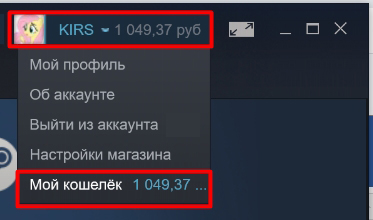
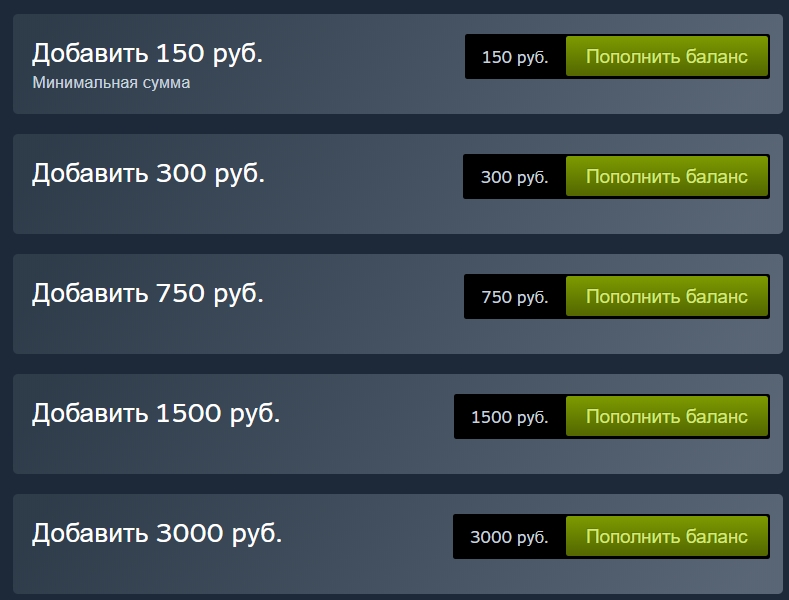
ШАГ 2: Выбор способа оплаты
Если после выбора суммы вы видите вот такое вот окно, как на скриншоте ниже, то значит вы уже ранее что-то покупали в Steam.
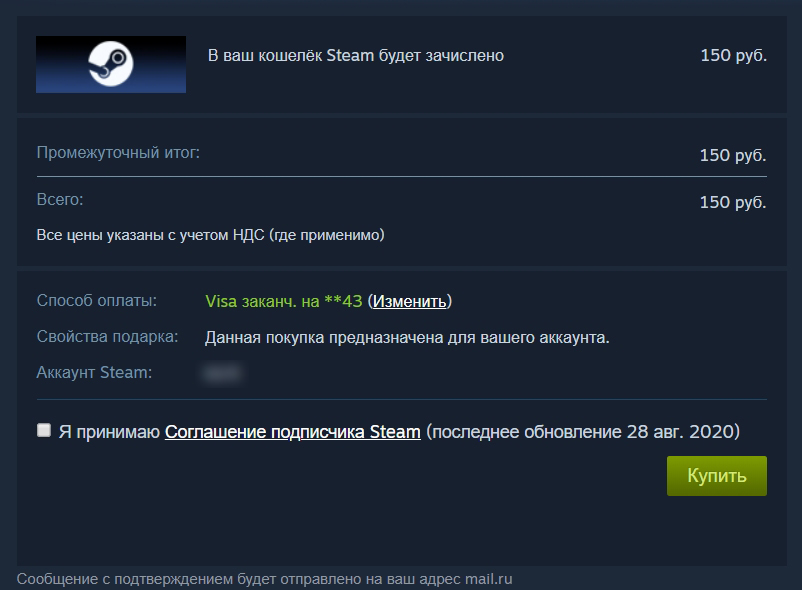
Если вас этот способ не устраивает, или вы не уверены – с какого счета будут сниматься деньги, то нажмите по кнопке «Изменить». Далее кликаем по выпадающему меню рядом с надписью: «Выберите способ оплаты». Или можете выбрать вариант оплаты, нажав по значку справа.
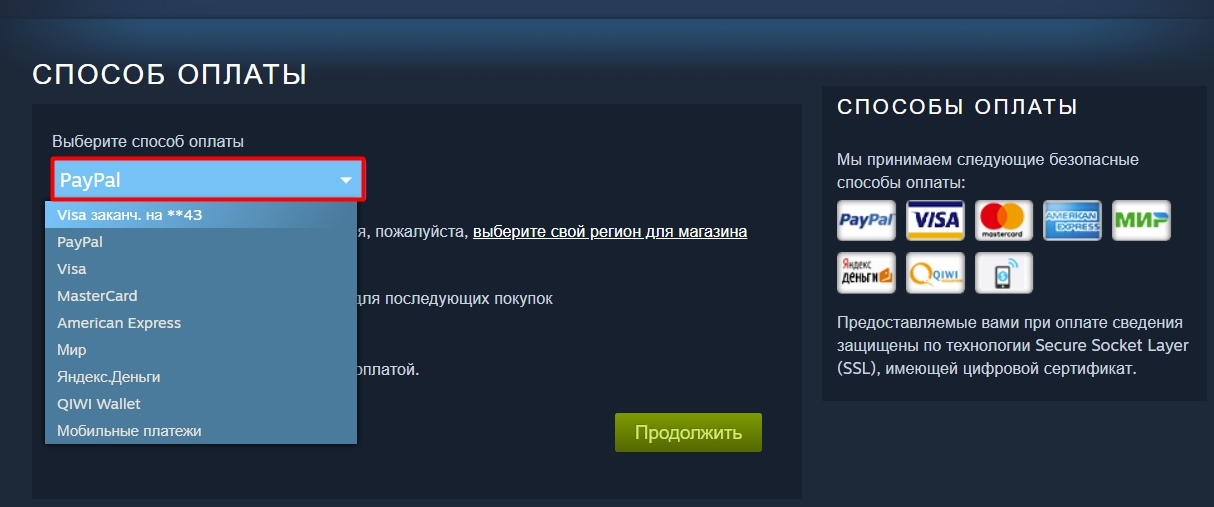
Далее я расскажу более подробно про каждый из вариантов.
Банковская карта (Visa, MasterCard, American Express, МИР)
У всех банковских карт одинаковые реквизиты. Выбираем платежную систему, а далее вписываем данные.
ПРИМЕЧАНИЕ! Даже если ваш банк использует двухэтапную аутентификацию с проверкой перевода кодом и SMS – тут он работать не будет. То есть вы просто вводите реквизиты карточки, нажимаете купить, и деньги списываются со счета. Но переживать не стоит, если вы переведете слишком большую сумму, или что-то пойдет не так, то вы всегда можете написать в службу технической поддержки, и вам вернут деньги на счет.
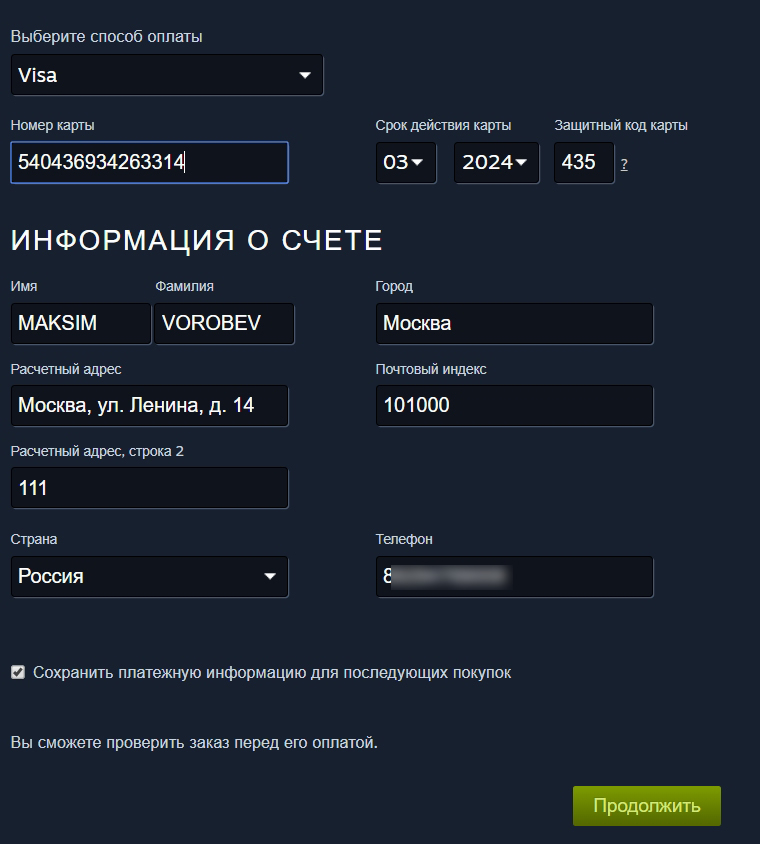
На картинке ниже вы можете подсмотреть – какие реквизиты находятся на самом пластике.

Вы можете «Сохранить платежную информацию для последующих покупок», указав данную галочку ниже. В конце жмем «Продолжить». В самом конце ставим галочку, что мы согласны с условиями Steam и жмем «Купить».
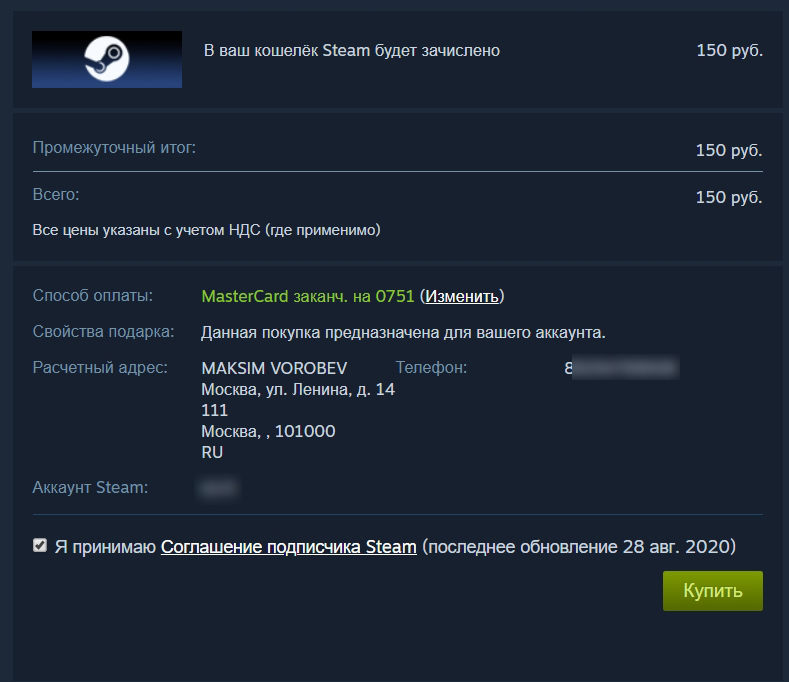
Мобильный платеж
ПРИМЕЧАНИЕ! В РФ данный способ оплаты поддерживают операторы Мегафон, МТС, Теле2, Yota и МТС.
После этого вас перебросит на сайт, где вам нужно ввести в форму данные, чтобы получить SMS. В СМС будут указаны инструкции для перевода. Обычно нужно просто в ответ переслать код операции перевода. Если вы все сделаете верно, то средства будут списаны со счета мобильного номера.
PayPal
- Смотрите, чтобы правильно была указана страна. Если выбран неправильно регион – перейдите по ссылке, указанной в первом предложении.
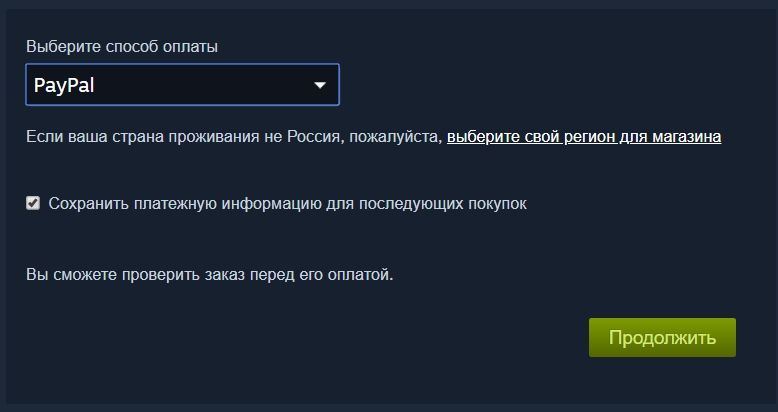
- Оплата происходит на стороне сайта PayPal – нажимаем по значку платежной системы.

- Авторизуемся – вводим электронный почтовый адрес или номер мобильного телефона, привязанного к кошельку.
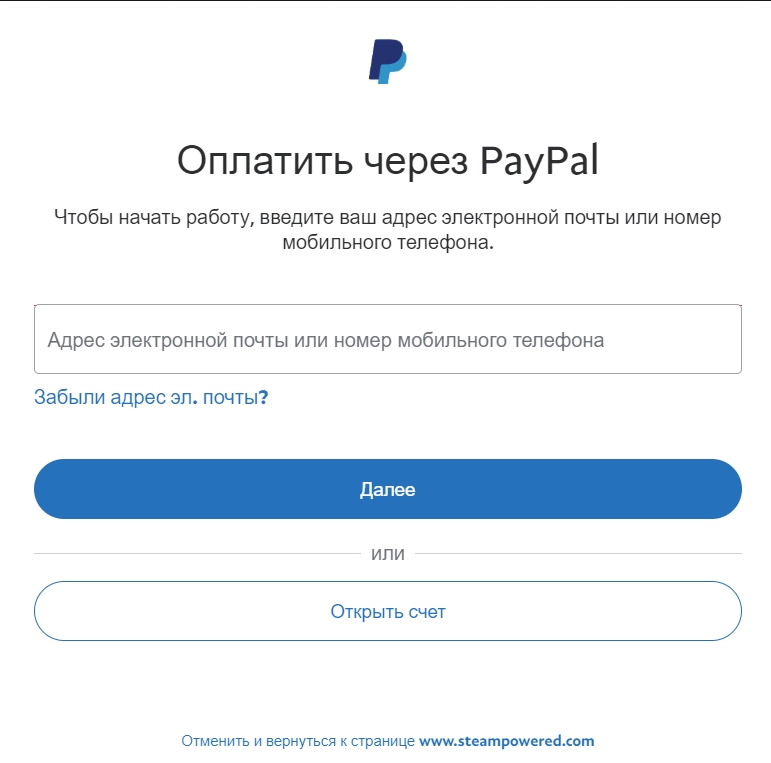
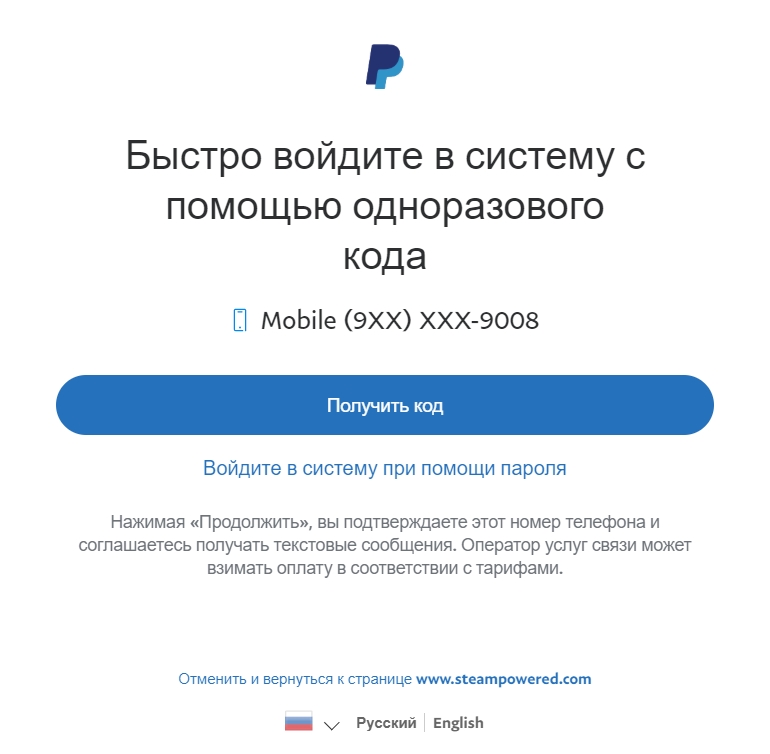
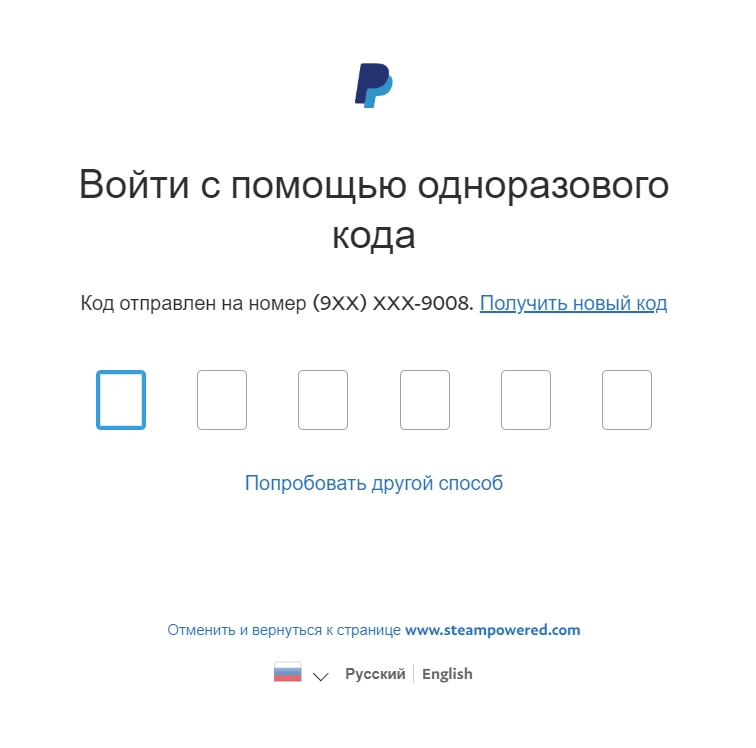

- Далее действуем согласно инструкциям. В конце деньги со счета PayPal переведутся на счет Steam.
Яндекс.Деньги
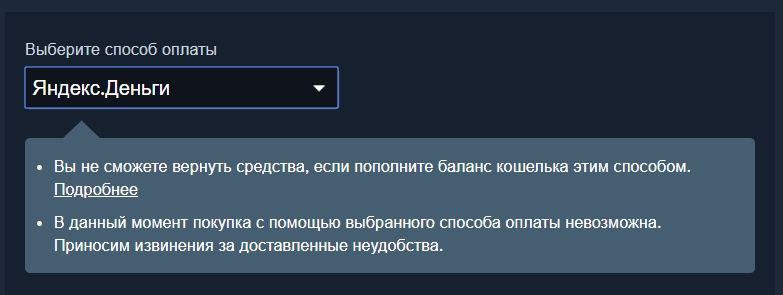
Сбербанк Онлайн
ВНИМАНИЕ! С определенного периода Steam больше не поддерживает Сбербанк-онлайн, а также другие банки в РФ. То есть пополнить счет таким образом пока невозможно.
В Сбербанк онлайн есть возможность пополнить Steam кошелек на любую сумму, отличную от той, что нам предлагает приложение. Для этого можно воспользоваться личным кабинетом или приложением, которое можно скачать с Google Play или App Store.
- Открываем программу на смартфоне, выбираем карту, с которой хотите выполнить пополнение и жмем «Оплатить и перевести». Листаем в самый низ и жмем по ссылке «Не нашли, что искали».
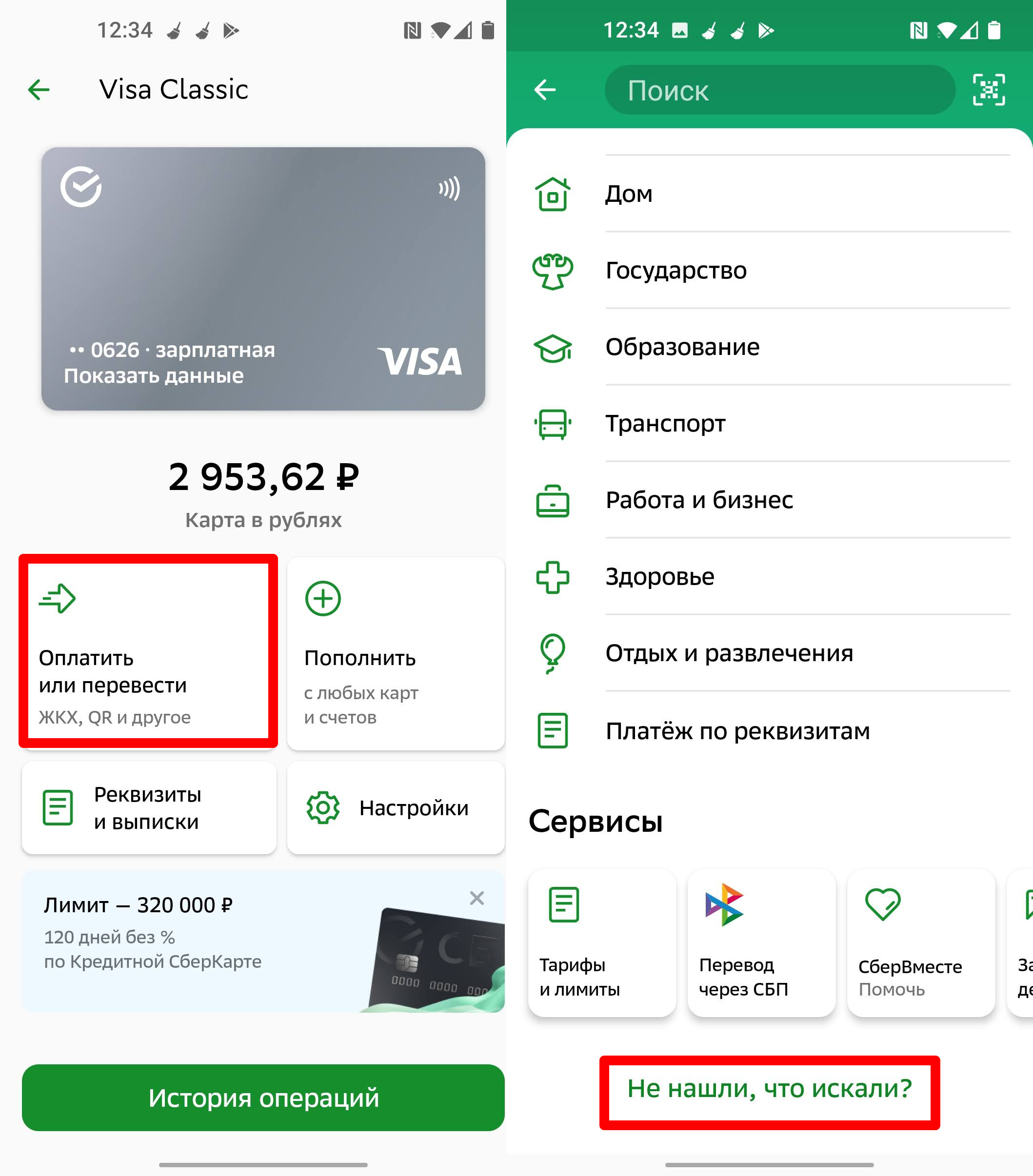
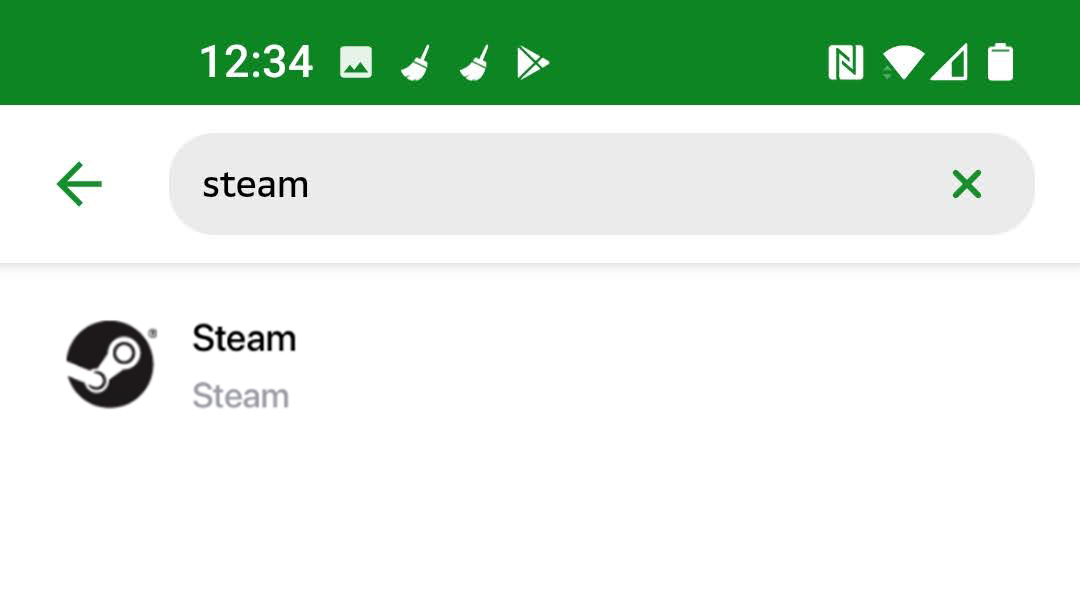
Как еще можно пополнить на любую сумму?
Оба способа нашел в интернете, и проверить их пока не успел, но судя по комментариям схемы рабочие.
Схема 1
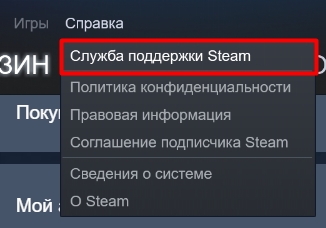
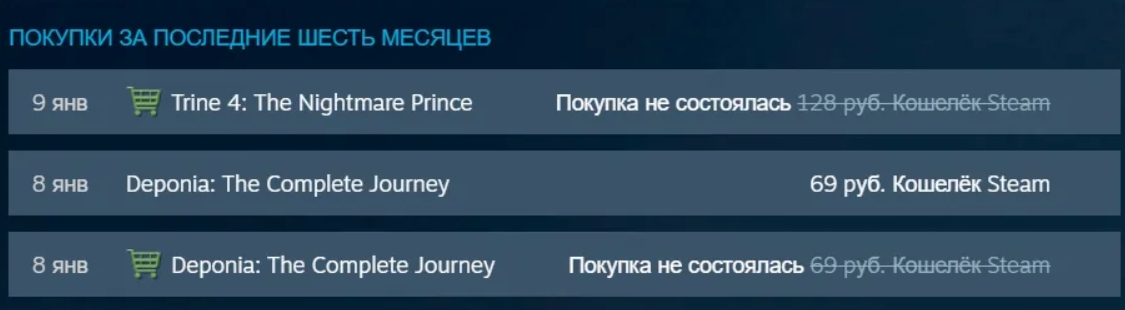

- Указываем причину.
- Ждем, когда деньги поступят на кошелек. Но тут нужно будет немного подождать.
Схема 2
Опять же, как пишут на форуме, данный способ работает, но его могут в любой момент пофиксить. Так что, если вы хотите пополнить баланс на крупную сумму – перед этим попробуйте пополнить кошелек на маленькую сумму, чтобы проверить эту схему.
Читайте также:


